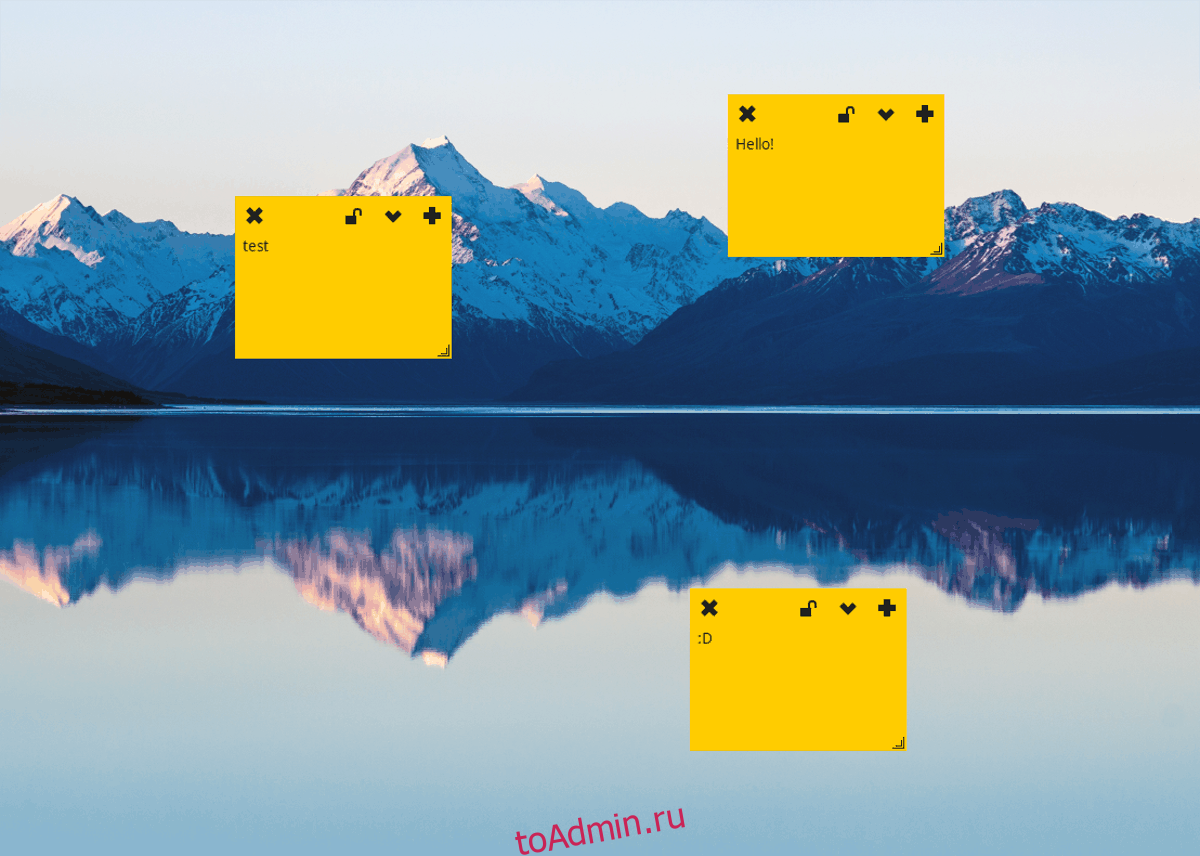Индикатор Stickynotes — это приложение для создания заметок в Linux. Он позволяет пользователям создавать графические заметки в стиле «стикеры» для вставки на рабочий стол Linux.
В этом руководстве мы рассмотрим, как установить индикатор Stickynotes на рабочий стол Linux. Чтобы использовать это программное обеспечение, вам необходимо использовать Ubuntu, Arch Linux. В качестве альтернативы вы должны собрать программное обеспечение из исходного кода.
Оглавление
Установка индикатора Stickynotes в Ubuntu
Индикатор Stickynotes работает на каждой версии Ubuntu благодаря хорошо поддерживаемому личному архиву пакетов. Этот PPA можно легко настроить и включить в Ubuntu, открыв окно терминала и введя в него следующую команду.
sudo add-apt-repository ppa:umang/indicator-stickynotes
После ввода команды PPA в окно терминала вашего ПК с Ubuntu появится текст. Этот текст представляет собой сообщение от сопровождающего PPA, и в нем описываются все функции программного обеспечения Indicator Stickynotes. Прочтите сообщение и узнайте о программном обеспечении, которое вы собираетесь установить. Когда вы закончите читать информацию на экране, запустите команду apt update.
sudo apt update
Выполнение команды обновления указывает Ubuntu выйти и обновить все источники программного обеспечения, которые в настоящее время находятся в системе, включая новый источник программного обеспечения Indicator Stickynotes. Дайте обновлению идти своим чередом. Когда он завершится, запустите команду обновления.
sudo apt-get install upgrade -y
Выполнив команду обновления, завершите процесс, установив индикатор Stickynotes на свой компьютер с Ubuntu.
sudo apt install indicator-stickynotes -y
Установка индикатора Stickynotes в Arch Linux
Благодаря магии Arch Linux AUR пользователи Arch, которые хотят использовать Indicator Stickynotes, могут без проблем заставить его работать. Запустите окно терминала и выполните следующие действия, чтобы заставить его работать.
Примечание: при установке Indicator Stickynotes через Arch AUR имейте в виду, что ошибки могут сохраняться. Невозможно исправить эти ошибки для Arch, поскольку это не целевая операционная система для программного обеспечения.
Шаг 1. В терминале установите пакет Git и пакет Base-devel. Эти пакеты необходимо установить заранее, так как вручную установить пакет AUR без них невозможно.
sudo pacman -S git base-devel
Шаг 2. Используя инструмент Git, возьмите последний снимок AUR индикатора Stickynotes.
git clone https://aur.archlinux.org/indicator-stickynotes.git
Шаг 3: Переместите окно терминала из домашнего каталога в новую папку indicator-stickynotes с помощью команды CD.
cd indicator-stickynotes
Шаг 4: Запустите makepkg и создайте новый пакет. Поймите, что при запуске этой команды вам может потребоваться установить зависимости со страницы Indicator Stickynotes AUR вручную.
makepkg -si
Установка стикеров индикатора в других дистрибутивах Linux
Приложение Indicator Stickynotes в первую очередь предназначено для Ubuntu. Причина, по которой мы можем сказать, что это приложение «только для Ubuntu», заключается в том, что единственный официальный способ его установки — через Ubuntu PPA. С учетом сказанного, если вам нравится идея использовать индикатор Stickynotes, но вы не являетесь пользователем Ubuntu, есть способ заставить его работать с помощью исходного кода.
Чтобы установить его с помощью исходного кода, вам понадобится последняя версия Python, Git и других зависимостей.
Примечание: установщик может автоматически установить зависимости, необходимые для использования Indicator Stickynotes автоматически. Тем не менее, если у вас возникли проблемы с получением работоспособных зависимостей, вы можете обратиться к разработчику на Github и спросить напрямую, поскольку дистрибутивы Linux, отличные от Ubuntu, официально не поддерживаются.
После установки всех зависимостей вам необходимо запустить Indicator Stickynotes, загрузить исходный код с помощью Git.
git clone https://github.com/umangv/indicator-stickynotes.git
Переместите терминал в папку с исходным кодом с помощью команды CD.
cd indicator-stickynotes
Запустите сценарий setup.py и установите программу на свой компьютер с Linux.
python setup.py
или же
sudo chmod +x setup.py
./setup.py
Использование индикаторных заметок
Чтобы написать заметку с помощью индикатора Stickynotes, запустите приложение. При запуске приложения на панели задач отображается значок стикера. Чтобы создать новую заметку, щелкните значок правой кнопкой мыши и выберите кнопку «Новая заметка».

При нажатии кнопки «Новая заметка» на рабочем столе Linux создается новая пустая заметка. В этой новой заметке заполните свое сообщение. Когда сообщение вас удовлетворит, щелкните значок «замок», чтобы оставить его на месте.

Хотите удалить заметку? Разблокируйте заметку, выбрав «значок замка», затем нажмите кнопку закрытия, чтобы удалить ее.
Индикатор запуска Stickynotes при запуске
Индикатор Stickynotes работает в фоновом режиме через панель задач Linux. Постоянное использование приложения в фоновом режиме позволяет очень легко написать заметку в любой момент.
Хотите, чтобы приложение всегда было на панели задач? Подумайте о том, чтобы настроить его для запуска при входе в систему через автозапуск. Чтобы настроить автозапуск, откройте окно терминала и введите в терминал следующее.
mkdir -p ~/.config/autostart cp /usr/share/applications/indicator-stickynotes.desktop ~/.config/autostart/